U isticmaal Magacyada Range Dynamic ee Excel si aad u Dejiso Dabcida
Xaashiyaha xaashida ee Excel(Excel) inta badan waxaa ku jira hoos u dhaca unugyada si loo fududeeyo iyo/ama loo habeeyo gelitaanka xogta. Hoos-u-dhacyadan waxa la abuuraa iyadoo la isticmaalayo astaanta xaqiijinta xogta si loo caddeeyo liiska gelida la oggol yahay.
Si aad u dejiso liiska hoos u dhaca ee fudud, dooro unugga xogta la gelin doono, ka bacdi dhagsii Xaqiijinta Xogta(Data Validation) (ku taal tab Data ), dooro (Data)Xaqiijinta Xogta(Data Validation) , dooro Liiska(List) (hoos Oggolow(Allow) :) ka dibna geli shayada liiska ) ee Isha(Source) : beerta (eeg sawirka 1).
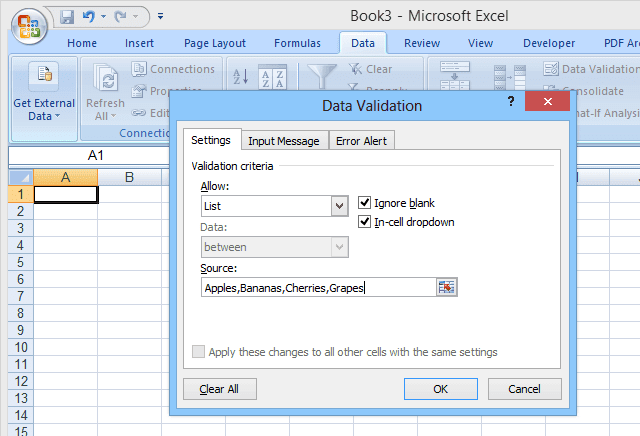
Noocan ah hoos u dhigista aasaasiga ah, liiska galitaanka la ogol yahay waxaa lagu qeexay ansaxinta xogta lafteeda; sidaas darteed, si liiska wax looga beddelo, isticmaaluhu waa inuu furo oo tafatiro ansixinta xogta. Tani waxay ku adkaan kartaa, si kastaba ha ahaatee, isticmaalayaasha aan khibradda lahayn, ama xaaladaha ay liiska doorashadu dheer yihiin.
Ikhtiyaar kale ayaa ah in la dhigo liiska magacyo kala duwan oo ku dhex jira xaashida faafinta(named range within the spreadsheet) , ka dibna ku qeex magaca xadka (oo horay loogu soo bandhigay calaamad siman) Isha(Source) : goobta ansaxinta xogta (sida ku cad sawirka 2(Figure 2) ).

Habkan labaad waxa uu sahlayaa in wax laga beddelo xulashooyinka liiska ku jira, laakiin ku darista ama ka saarista walxaha waxay noqon kartaa dhibaato. Maaddaama tirada la magacaabay ( FruitChoices , tusaale ahaan) waxay tixraacaysaa unugyo go'an ($ H $ 3: $ H $ 10 sida lagu muujiyay), haddii doorashooyin badan lagu daro unugyada H11 ama ka hooseeya, kama soo muuqan doonaan hoos u dhaca. (maadaama unugyadu aanay ka mid ahayn noocyada kala duwan ee FruitChoices ).
Sidoo kale haddii, tusaale ahaan, gelitaanka isteroberi(Pears) iyo strawberries la tirtiro, mar dambe kama soo muuqan doonaan hoos u dhaca, laakiin taa beddelkeeda hoos u dhigista waxaa ku jiri doona laba doorasho "madhan" maadaama hoos u dhigistu ay weli tixraacayso dhammaan noocyada FruitChoices, oo ay ku jiraan unugyada madhan H9 iyo H10 .
Sababahan dartood, marka la isticmaalayo kala duwanaansho magaceed caadi ah sida isha liiska ee hoos u dhaca, tirada la magacaabay lafteeda waa in la tafatiro si loogu daro unugyo badan ama ka yar haddii liiska lagu daro ama laga tirtiro liiska.
Xalka dhibaatadan waa in la isticmaalo magac kala duwan oo firfircoon(dynamic) oo ah isha xulashada hoos u dhaca. Magaca kala duwanaanshaha firfircoon waa mid si toos ah u balaadhiya (ama qandaraas) si uu si sax ah ugu dhigmo cabbirka xogta marka la gelinayo ama la saarayo. Si tan loo sameeyo, waxaad isticmaashaa qaacido(formula) , halkii aad ka isticmaali lahayd tiro go'an oo cinwaanno unug ah, si aad u qeexdo tirada la magacaabay.
Sida loo Dejiyo Range Dynamic(Dynamic Range) in Excel
Magaca kala duwanaanshaha caadiga ah (ma taagan) waxa loola jeedaa tiro cayiman oo unugyo ah ($H$3:$H$10 tusaale ahaan, hoos eeg):

Laakiin kala duwanaansho firfircoon ayaa lagu qeexaa iyadoo la isticmaalayo qaacido (hoos eeg, oo laga soo qaatay xaashi kala duwan oo isticmaaleysa magacyo kala duwan oo firfircoon):

Kahor intaanan bilaabin, hubi inaad soo dejisay faylkayaga tusaalaha Excel (nooca macros waa naafo).
Aynu si faahfaahsan u baarno qaacidada. Xulashada Miraha waxay ku dhex jiraan unugyo si toos ah uga hooseeya ciwaanka ( FRUIT(FRUITS) ). Ciwaankaas sidoo kale waxaa loo qoondeeyay magac: FruitsHeading :

Dhammaan caanaha loo isticmaalo in lagu qeexo kala duwanaanshaha firfircoon ee xulashada Miraha waa:(Fruits)
=OFFSET(FruitsHeading,1,0,IFERROR(MATCH(TRUE,INDEX(ISBLANK(OFFSET(FruitsHeading,1,0,20,1)),0,0),0)-1,20),1)
FruitsHeading waxa loola jeedaa ciwaanka hal saf ka sarreeya gelitaanka koowaad ee liiska. Tirada 20 (laba jeer lagu isticmaalo qaacidada) waa cabbirka ugu badan (tirada safafka) ee liiska (tan waxaa loo hagaajin karaa sida la rabo).
Ogsoonow in tusaalahan, ay jiraan 8 gelis oo keliya oo liiska ku jira, laakiin waxa kale oo jira unugyo madhan oo kuwan ka hooseeya kuwaas oo wax-gelin dheeraad ah lagu dari karo. Lambarka 20 waxa uu tilmaamayaa baloogga oo dhan halka wax laga soo gelin karo, ee maaha tirada dhabta ah ee la galiyay.
Hadda aynu u kala qaadno qaacidada qaybo (midab-codeynta qayb kasta), si aan u fahanno sida ay u shaqeyso:
=OFFSET(FruitsHeading,1,0,IFERROR(MATCH(TRUE,INDEX(ISBLANK(OFFSET(FruitsHeading,1,0,20,1)),0,0),0)-1,20),1)
Qaybta "gudaha" waa OFFSET(FruitsHeading,1,0,20,1) . Tani waxay tixraacaysaa xayndaabka 20 unug (hoosta unugga FruitsHeading ) halkaasoo xulashooyinka la geli karo. Shaqadan OFFSET waxay asal ahaan tiraahdaa: Ka bilow unugga Headheading(FruitsHeading) , hoos u dhaadhac 1 saf iyo in ka badan 0 tiirar, dabadeed dooro meel dhererkeedu yahay 20 saf iyo 1 tiir oo ballaaran. Markaa taasi waxay ina siinaysaa baloogga 20- saf ee halka la geliyo xulashooyinka Miraha .(Fruits)
Qaybta xigta ee qaaciddada waa shaqada ISLANK(ISBLANK) :
=OFFSET(FruitsHeading,1,0,IFERROR(MATCH(TRUE,INDEX(ISBLANK(the above),0,0),0)-1,20),1)
Halkan, shaqada OFFSET (kor lagu sharaxay) waxaa lagu bedelay "kuwa sare" (si wax loo akhriyo). Laakin shaqada ISBLANK waxay ku shaqaynaysaa 20- saf ee unugyada kuwaas oo shaqada OFFSET ay qeexdo.
ISBLANK waxay markaas abuurtaa 20 qiyam ah oo RUN(TRUE) ah iyo BEEN AH(FALSE) , taasoo tusinaysa in mid kasta oo ka mid ah unugyada gaarka ah ee 20- saf ee kala duwan ee lagu tilmaamay shaqada OFFSET ay faaruq yihiin iyo in kale. Tusaalahan, 8-da qiyam ee ugu horreeya ee jaantusku waxay noqon doonaan BEEN(FALSE) maadaama 8-da unug ee hore aanay faaruqin 12-ka qiyam ee u dambeeyaa waxay noqonayaan RUN(TRUE) .
Qaybta xigta ee qaaciddada waa shaqada INDEX :
=OFFSET(FruitsHeading,1,0,IFERROR(MATCH(TRUE,INDEX(the above,0,0),0)-1,20),1)
Mar labaad, "kuwa sare" waxa ay tilmaamaysaa ISBLANK iyo hawlaha OFFSET ee kor lagu tilmaamay. Hawsha INDEX waxa ay soo celisaa hannaan ka kooban 20 qiyam oo TRUE / FALSE ah oo uu abuuray shaqada ISBLANK .
INDEX waxaa sida caadiga ah loo isticmaalaa in lagu soo xulo qiime gaar ah (ama kala duwanaanta qiyamka) ee xogta block, iyadoo lagu qeexayo saf iyo tiir gaar ah (gudaha blockas). Laakin dejinta safafka iyo tiirka wax-soo-gelinta eber (sida halkan lagu sameeyo) waxay sababtaa INDEX inay soo celiso array ka kooban dhammaan xogta.
Qaybta xigta ee qaaciddada waa shaqada MATCH :
=OFFSET(FruitsHeading,1,0,IFERROR(MATCH(TRUE,the above,0)-1,20),1)
Shaqada MATCH waxay soo celisaa booska qiimihii ugu horeeyay ee TRUE , gudaha shaxanka ay soo celisay shaqada INDEX . Maaddaama 8-da gelis ee ugu horreeya ee liisku aanay bannaanayn, 8-da qiyam ee ugu horreeya ee shaxda ayaa noqon doona BEEN(FALSE) , qiimaha sagaalaadna waxa uu noqon doonaa RUN(TRUE) (maadaama safka 9aad ee cabbirku bannaan yahay).
Markaa shaqada MATCH waxay soo celin doontaa qiimaha 9 . Xaaladdan oo kale, si kastaba ha ahaatee, waxaan runtii rabnaa inaan ogaano inta liiska ku jirta liiska, markaa qaaciddada ayaa ka soo baxda 1 qiimaha MATCH (taas oo siinaysa booska gelitaanka ugu dambeeya). Markaa ugu dambeyntii, MATCH ( RUN(TRUE) , kor ku xusan, 0) -1 waxay soo celisaa qiimaha 8 .
Qaybta xigta ee qaaciddada waa shaqada IFERROR :
=OFFSET(FruitsHeading,1,0,IFERROR(the above,20),1)
Shaqada IFERROR waxay soo celisaa qiime kale, haddii qiimaha ugu horreeya ee la cayimay uu keeno qalad. Shaqadan waxaa lagu soo daray, haddii unugyada oo dhan (dhammaan 20 saf) ay ka buuxaan gelinta, shaqada MATCH waxay soo celin doontaa qalad.
Tani waa sababta oo ah waxaan u sheegaynaa shaqada MATCH si ay u raadiyaan qiimaha ugu horreeya ee RUNTA(TRUE) ah (oo ah kala soocida qiyamka shaqada ISBLANK ), laakiin haddii aysan midna(NONE) unugyada ka mid ahi faaruqin, dhammaan shaxanka waxaa ka buuxsami doona qiimeyaal(FALSE) been abuur ah. Haddii MATCH uu heli waayo qiimihii bartilmaameedka ahaa ( TRUE ) ee qaabaysan ee uu raadinayo, waxay soo celisaa khalad.
Markaa, haddii liiska oo dhan uu buuxo (oo sidaas darteed, MATCH waxay soo celisaa khalad), shaqada IFERROR waxay soo celin doontaa qiimaha 20 (iyadoo la og yahay inay tahay inay jiraan 20 gelis liiska).
Ugu dambeyntii, OFFSET (FruitsHeading,1,0, kan sare,1)(OFFSET(FruitsHeading,1,0,the above,1)) waxay soo celinaysaa tirada aan dhab ahaantii raadineyno: Ka bilow unugga FruitsHeading , hoos 1 saf iyo in ka badan 0 tiirar, ka dibna dooro aag si kastaba ha ahaatee safaf badan liiska waxaa ku jira qoraallo (iyo 1 tiir oo ballaaran). Markaa qaacidada oo dhami waxay dib u soo celinaysaa tirada ka kooban gelinta dhabta ah (ilaa unugga ugu horreeya ee maran).
Isticmaalka qaaciidadan si aad u qeexdo inta u dhaxaysa isha hoos u dhaca macnaheedu waa in aad si xor ah u tafatir karto liiska (ku-dar ama ka saarida gelinta, ilaa inta inta soo hadhay ay ka bilaabmayso unugga sare oo ay isku xidhan yihiin) hoos u dhigiddu waxa ay had iyo jeer ka tarjumaysaa tan hadda jirta. liiska (fiiri sawirka 6(Figure 6) ).

Tusaalaha faylka (Liiska firfircoon) ee halkan lagu adeegsaday ayaa ku jira oo laga soo dejisan karaa degelkan. Macrosku ma shaqeeyaan, si kastaba ha ahaatee, sababtoo ah WordPress ma jecla buugaagta Excel ee ay ku jiraan macros.
Beddelka lagu qeexayo tirada safafka ee liiska liiska, block-ga liisku waxa loo qoondayn karaa magac u gaar ah, kaas oo markaa loo isticmaali karo qaacido la beddelay. Tusaalaha faylka, liiska labaad ( Magacyada(Names) ) ayaa isticmaala habkan. Halkan, liiska liiska oo dhan (hoosta cinwaanka "NAMES", 40 saf ee faylka tusaalaha) waxaa loo qoondeeyey magaca kala duwan ee NameBlock . Qaabka kale ee lagu qeexay Liiska Magacyada(NamesList) waa:
=OFFSET(NamesHeading,1,0,IFERROR(MATCH(TRUE,INDEX(ISBLANK(NamesBlock),0,0),0)-1,ROWS(NamesBlock)),1)
halka NamesBlock ay ku badasho OFFSET ( FruitsHeading,1,0,20,1 ) iyo ROWS(NamesBlock) ku bedesho 20 (tirada safka) ee qaacidada hore.
Markaa, liisaska hoos u dhaca kuwaas oo si fudud loo tafatiran karo (ay ku jiraan isticmaalayaasha kale ee laga yaabo inay yihiin kuwa aan khibrad lahayn), isku day inaad isticmaasho magacyo kala duwan oo firfircoon! Oo ogow in, inkasta oo maqaalkani diiradda lagu saaray liisaska hoos u dhaca, magacyada kala duwanaanta firfircoon ayaa loo isticmaali karaa meel kasta oo aad u baahan tahay inaad tixraacdo tiro ama liis ku kala duwanaan kara cabbirka. Ku raaxayso!
Related posts
Sida loo tirtiro khadadka banaan ee Excel
Sida loo Isticmaalo Tilmaamaha Unugyada Hadalka ee Excel
Sida loo Geliyo Xaashida Shaqada ee Excel Word Doc
Sida loo isticmaalo Excel's What-If Analysis
Sida Loo Hagaajiyo Safka gudaha Excel
Sida loo qoro IF Formula/Bayaanka gudaha Excel
Sida loo Hagaajiyo #N/A Khaladaadka gudaha Foomamka Excel sida VLOOKUP
Sida Loo Abuuro VBA Macro Ama Script gudaha Excel
Waa maxay sababta ay tahay inaad u isticmaasho safafka la magacaabay ee Excel
Hal-Column iyo Xog-urur badan oo Aasaaska ah oo ku kala soocida xaashida faafinta ee Excel
Safka Kooxda iyo Tiirarka ku jira xaashida shaqada ee Excel
Sida loo xisaabiyo Z-Score gudaha Excel
Ku xidhida Excel iyo MySQL
Sida loo xarfo xarfaha Excel
Sida loo raad raaco Ku-tiirsanaanta gudaha Excel
Sida Loo Sameeyo Liisaska Hoos-u-dhaca ee Isku Xirka Badan ee Excel
5 siyaabood oo loogu badalo qoraalka nambarada gudaha Excel
Sida Loo Dhaqaajiyo Columns gudaha Excel
Sida Loo Mideeyo Unugyada, Tiirarka & Safafka gudaha Excel
Hagaha VBA Sare ee MS Excel
